
Roku هو جهاز بث شائع تم تصميمه للتحديث تلقائيًا عند تشغيله. كل 24-32 ساعة ، سيتحقق Roku من تحديثات البرامج الثابتة تلقائيًا. إذا تم فصل جهاز Roku الخاص بك لفترة طويلة أو إذا قمت بتثبيت قناة Roku بدون شهادة ، فأنت بحاجة إلى تحديث Roku يدويًا. سيساعدك تحديث جهاز Roku في الحصول على أحدث الميزات إلى جانب تطبيقات البث الجديدة ومحتوى الوسائط. على الرغم من تحديث الجهاز تلقائيًا ، يمكنك تحديث البرنامج الثابت يدويًا وقتما تشاء. سيوضح الدليل التالي الخطوات للقيام بنفس الشيء.
كيفية تحديث البرامج الثابتة Roku يدويًا
[1] قم بتشغيل Roku واضغط على الصفحة الرئيسية زر على جهاز التحكم عن بعد Roku.
[2] قم بالتمرير لأسفل وانقر فوق إعدادات باستخدام السهم الأيمن في جهاز التحكم عن بعد.
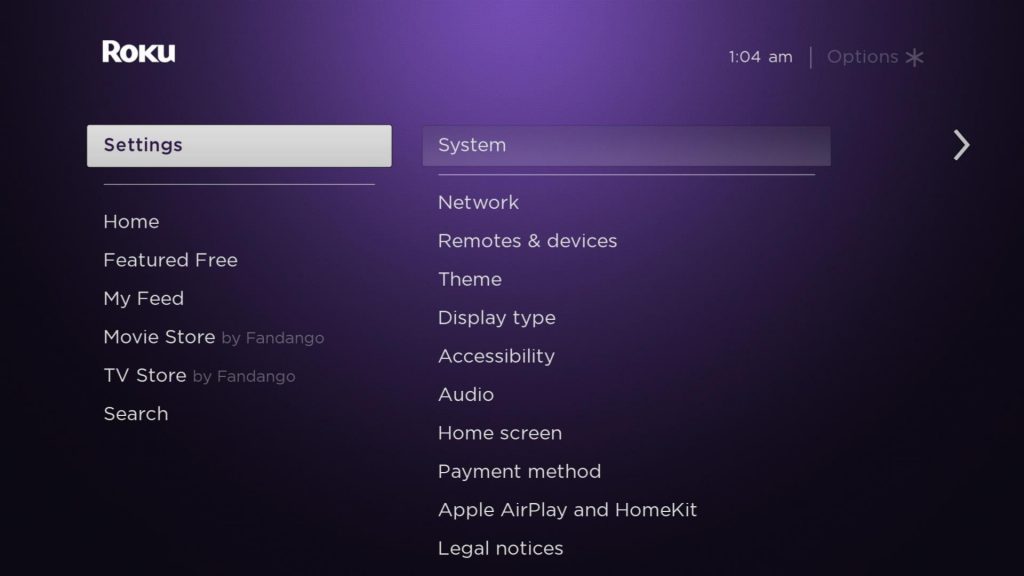
[3] في الشاشة التالية ، حدد نظام.
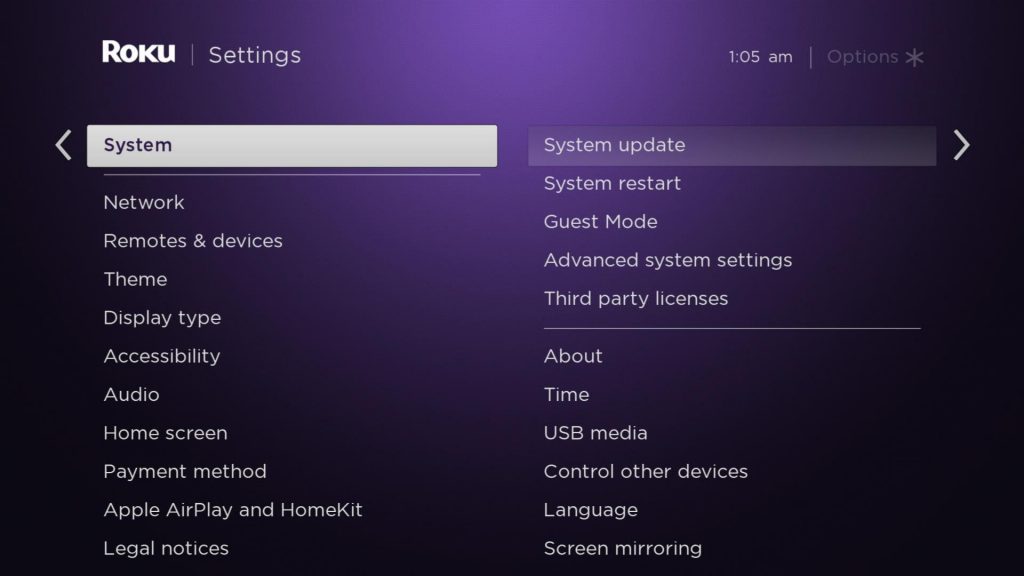
[4] انتقل إلى تحديث النظام وانقر فوقه.
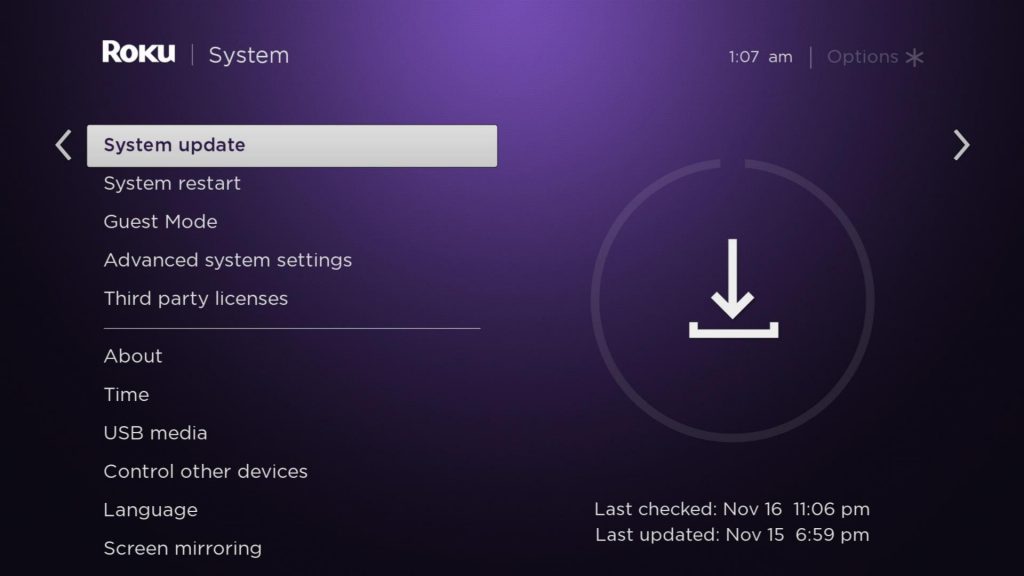
[5] انقر فوق تأكد الان للبحث عن تحديثات البرامج الثابتة يدويًا. سيبدأ Roku في البحث عن تحديث.
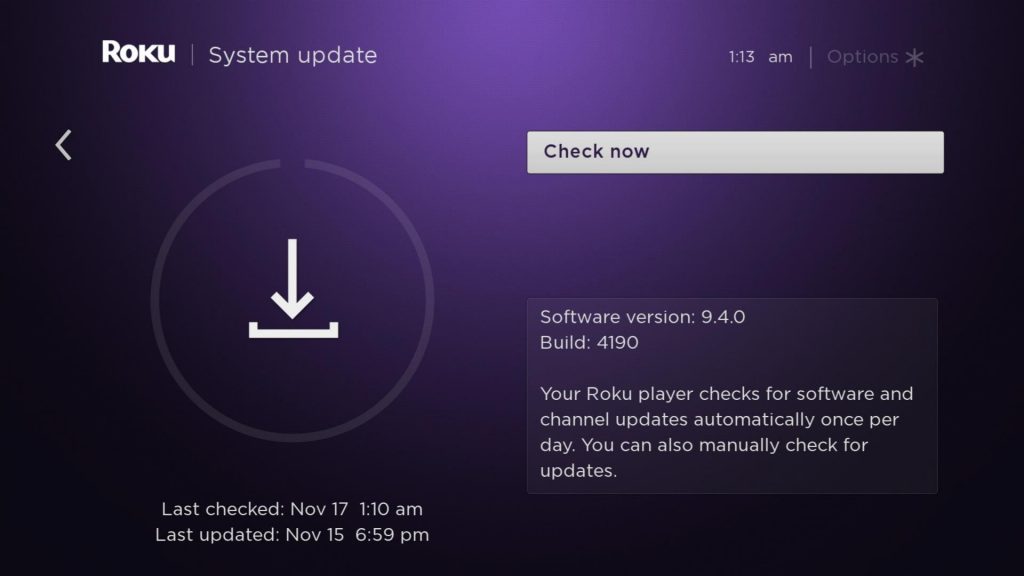
[6] إذا كان هناك أي تحديث جديد متاح ، فسترى رسالة تفيد التحديث متاح. إذا رأيت رسالة تقول جميع البرامج محدثة، فلا يوجد تحديث.
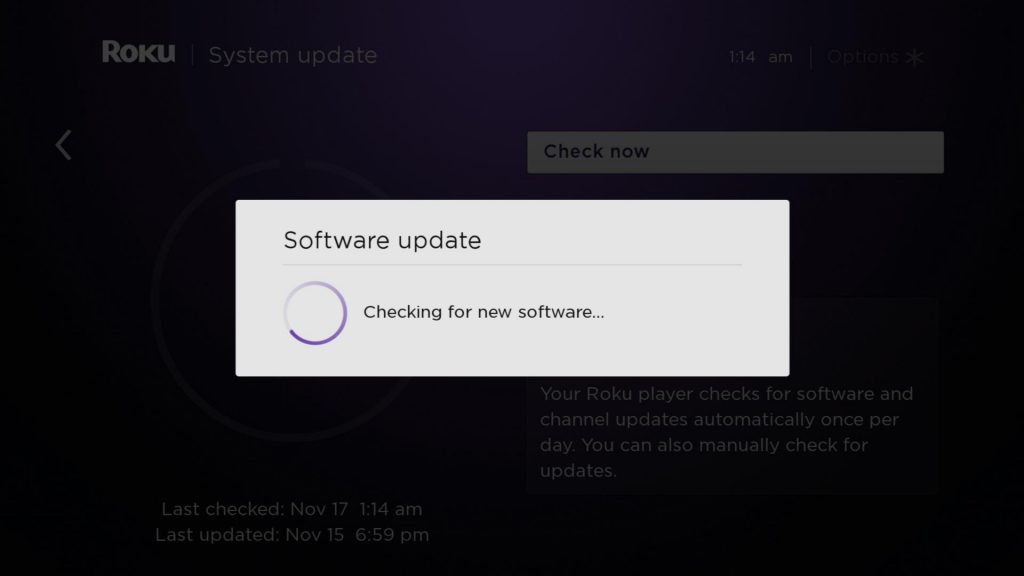
[7] انقر تحديث الان.
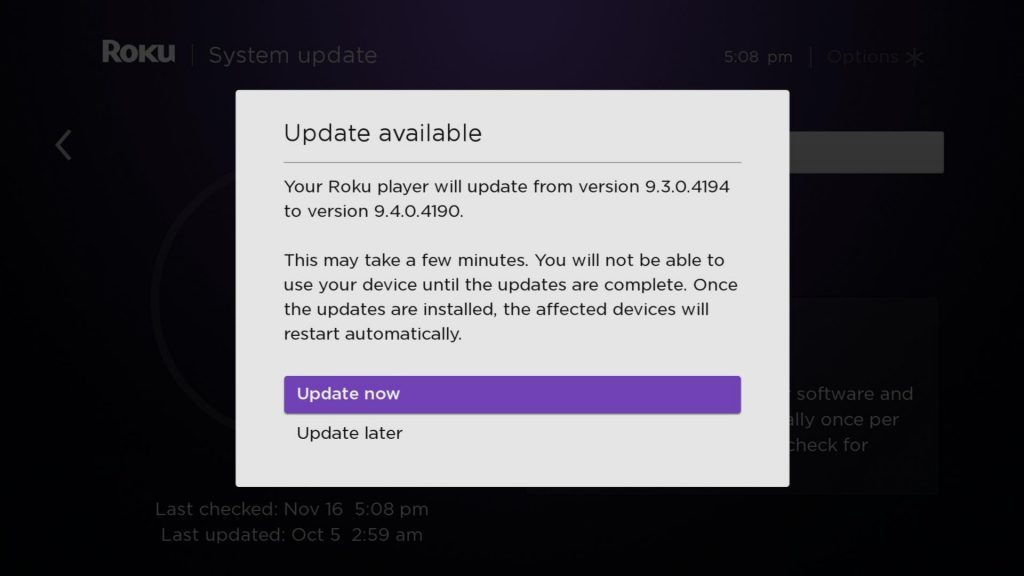
[8] الآن سيقوم جهاز Roku بتنزيل أحدث البرامج الثابتة تلقائيًا.
[9] عند التنزيل ، سيتم إعادة تشغيل جهاز Roku تلقائيًا لتثبيت أحدث البرامج الثابتة.
[10] بعد إعادة التشغيل ، سيعمل الجهاز على أحدث إصدار.
إذا وجدت أي مشكلة أثناء تحديث Roku ، فأعد تعيين Roku لإصلاح المشكلة:
لمعلوماتك: ستؤدي إعادة تعيين Roku إلى مسح جميع إعداداتك وإلغاء ربط حساب Roku الخاص بك. يجب عليك استخدام الجهاز من البداية.
آمل أن تساعدك هذه المقالة على تحديث جهاز Roku TV و Roku Streaming بسهولة. إذا كانت لديك أي شكوك أثناء تحديث الجهاز ، فاستخدم أقسام التعليقات لذكرها. اتبع Techowns ‘ Facebook و Twitter صفحات لقراءة دروسنا على الفور.
